1、打开Word,插入几张大小不一的图片。

2、然后通过菜单栏的插入表格功能,插入单元格和图片数量相等的表格。

3、然后依次将图片放进每个单元格中。
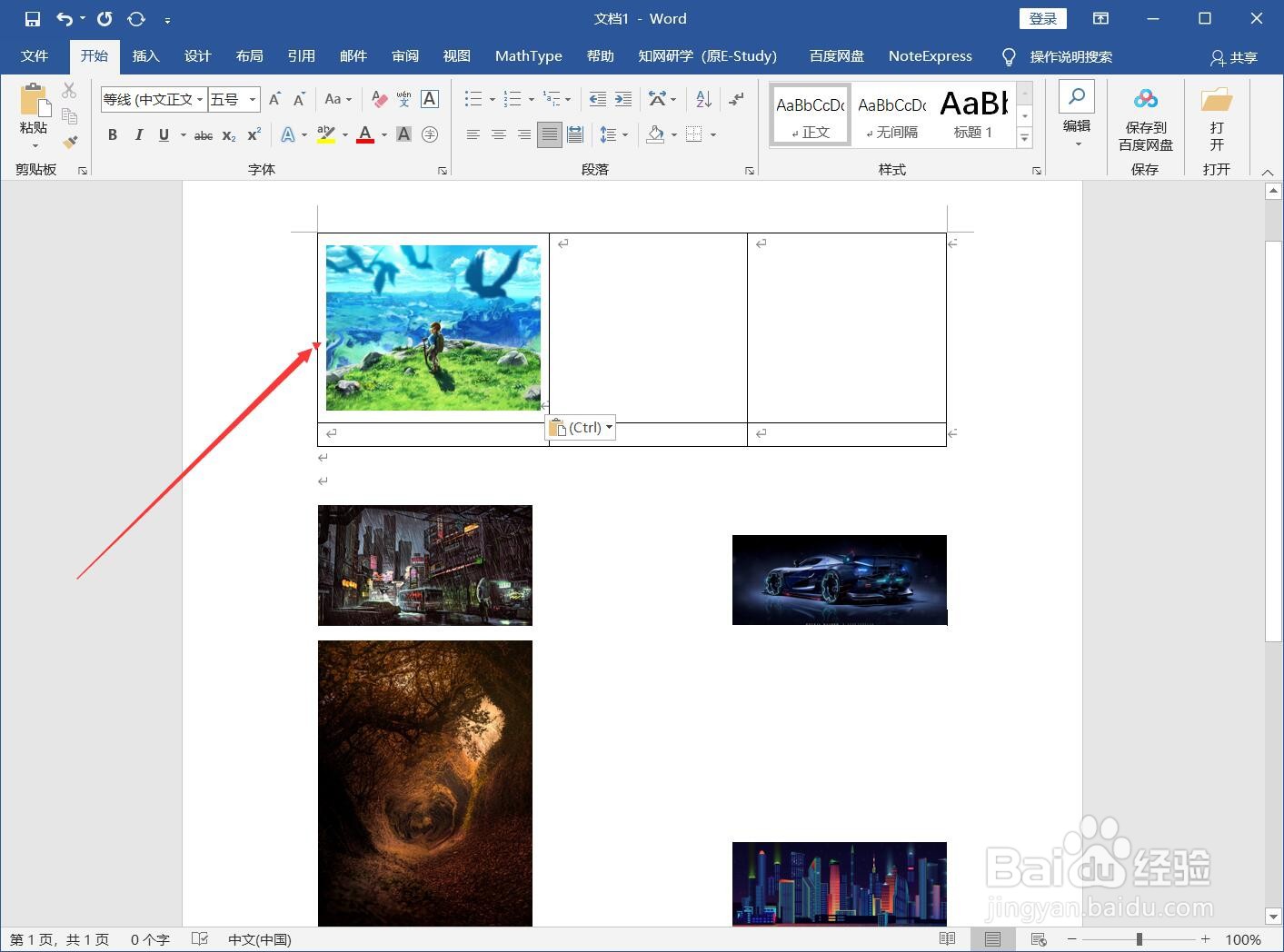
4、全部放进去以后,选中整个表格,点击菜单栏表格工具中的【布局】-【对齐方式】-【水平居中】。

5、然后就能看到所有的图片都整齐排列在表格中了。

时间:2024-10-11 23:39:56
1、打开Word,插入几张大小不一的图片。

2、然后通过菜单栏的插入表格功能,插入单元格和图片数量相等的表格。

3、然后依次将图片放进每个单元格中。
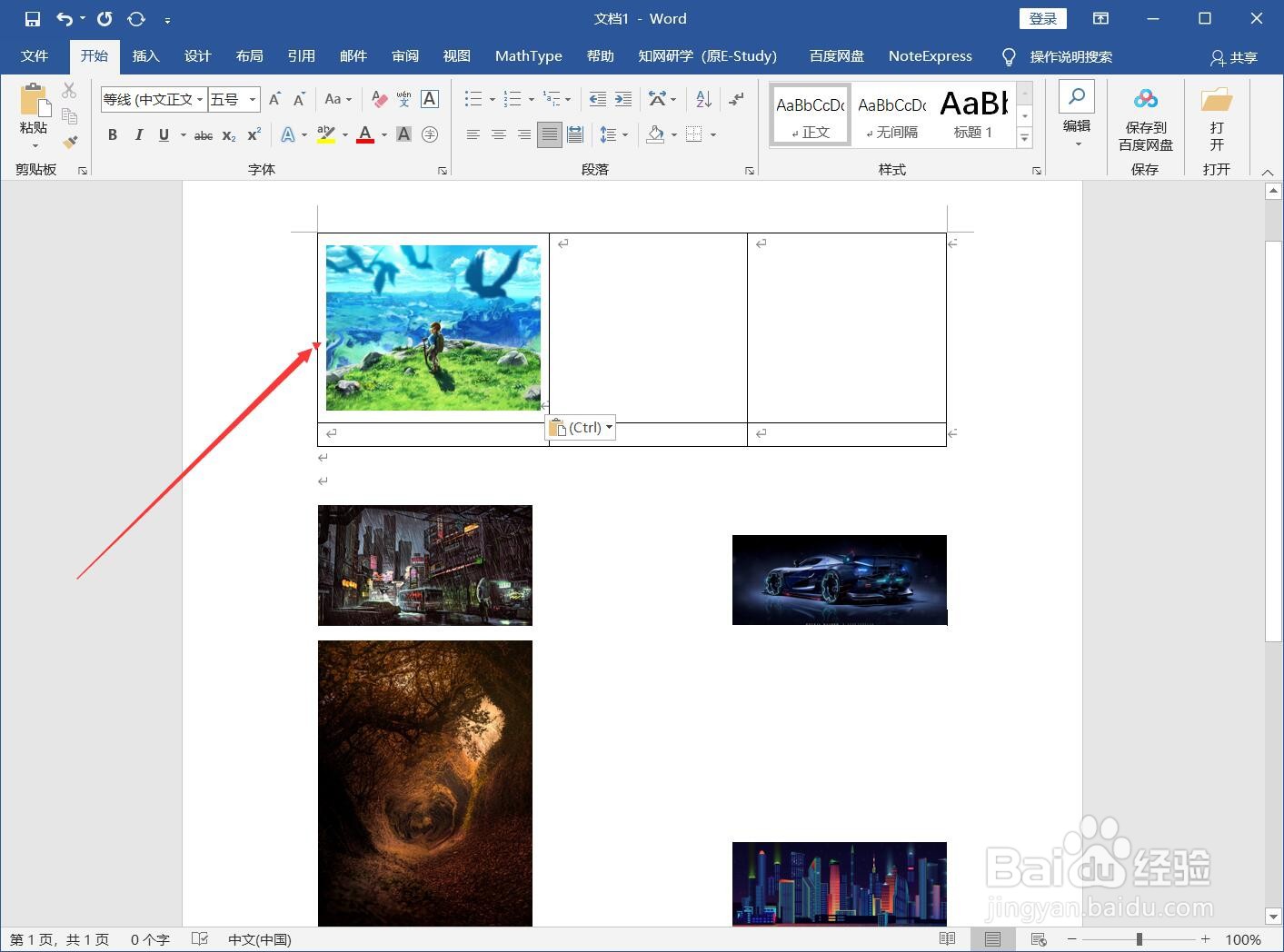
4、全部放进去以后,选中整个表格,点击菜单栏表格工具中的【布局】-【对齐方式】-【水平居中】。

5、然后就能看到所有的图片都整齐排列在表格中了。

